Pesquisar neste blogue
Este blog é como um sótão....um local para guardar... Links Textos etc... Tudo o que um dia poderá fazer falta.
Mensagens
A mostrar mensagens de abril, 2012
Publicada por
ViPeR5000(Rui Melo)
Google Drive pode ser lançado ainda hoje, oferecendo 100 GB de espaço
- Obter link
- X
- Outras aplicações
Publicada por
ViPeR5000(Rui Melo)
Google Drive na próxima semana e com 5GB gratuitos
- Obter link
- X
- Outras aplicações
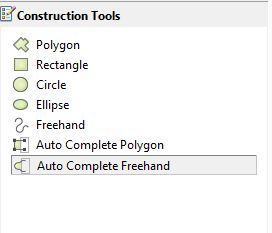
Publicada por
ViPeR5000(Rui Melo)
auto-complete-construction-freehand.
- Obter link
- X
- Outras aplicações

Publicada por
ViPeR5000(Rui Melo)
curve-construction-tool-new-editing
- Obter link
- X
- Outras aplicações
Publicada por
ViPeR5000(Rui Melo)
A lista dos Meu Gadgets
- Obter link
- X
- Outras aplicações
Publicada por
ViPeR5000(Rui Melo)
Criando Web Listener HTTP sem autenticação no ISA 2006
- Obter link
- X
- Outras aplicações

Publicada por
ViPeR5000(Rui Melo)
Nokia Código de Segurança
- Obter link
- X
- Outras aplicações
Publicada por
ViPeR5000(Rui Melo)
Importar Backup para o Elastix
- Obter link
- X
- Outras aplicações
Publicada por
ViPeR5000(Rui Melo)
Aprenda a usar o CHKDSK
- Obter link
- X
- Outras aplicações
Publicada por
ViPeR5000(Rui Melo)
Confira os diferentes tipos de pranchas
- Obter link
- X
- Outras aplicações
Publicada por
ViPeR5000(Rui Melo)
Surf - Como escolher uma prancha?
- Obter link
- X
- Outras aplicações
Publicada por
ViPeR5000(Rui Melo)
Conheça as gírias e o vocabulário do surf
- Obter link
- X
- Outras aplicações

Publicada por
ViPeR5000(Rui Melo)
Surf - Como conservar sua prancha
- Obter link
- X
- Outras aplicações
Publicada por
ViPeR5000(Rui Melo)
yum Error
- Obter link
- X
- Outras aplicações
Publicada por
ViPeR5000(Rui Melo)
cartaz da Semana do Enterro 2012 – Queima Aveiro
- Obter link
- X
- Outras aplicações

Publicada por
ViPeR5000(Rui Melo)
Tempos modernos: não precisa mais de se confessar
- Obter link
- X
- Outras aplicações
Publicada por
ViPeR5000(Rui Melo)
Google Drive
- Obter link
- X
- Outras aplicações